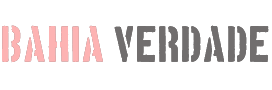A atualização do iOS 26 da Apple traz um truque de câmera inesperado para o AirPods 4 e o AirPods Professional 2 – a capacidade de controlar a captura de fotos e vídeos do iPhone usando gestos do AirPods. O novo recurso remoto da câmera transforma essencialmente seus fones de ouvido sem fio em uma ferramenta de fotografia sem mãos livres. Proceed lendo para aprender como funciona.
Novo no iOS 26, o recurso remoto da câmera da Apple para o AirPods oferece uma solução elegante em cenários em que a fotografia de telefone padrão pode ficar aquém. Se você já usou o aplicativo remoto da câmera para o Apple Watch, ele oferece benefícios semelhantes. Ao tirar fotos do grupo, você pode posicionar seu iPhone no ângulo perfeito, entrar no quadro e acionar a foto com uma simples pressão dos seus AirPods. Também pode ajudar a capturar imagens mais firmes ao gravar vídeo, pois você não está lidando com a câmera e não precisa trabalhar com controles na tela.
Obtendo o software program beta
Antes de acessar o recurso remoto da câmera, você precisará ter o software program beta apropriado em seus dispositivos. Primeiro, instale o iOS 26 beta ou ipados 26 beta no seu iPhone/iPad seguindo estas instruções.
Depois de ter seu dispositivo executando o iOS 26/iPados 26 Beta, você precisa dar permissão para a Apple para instalar o firmware beta nos seus AirPods.
- Conecte seus AirPods ao seu iPhone ou iPad e abra Configurações ➝ [Your Name]AirPods.
- Function até a parte inferior do menu e selecione Atualizações beta do AirPods.


- Alternar o interruptor ao lado de Atualizações beta do AirPods para o verde na posição.


Depois de concluir essas etapas, a atualização do firmware será instalada automaticamente quando seus AirPods estiverem no estojo de carregamento e perto do seu iPhone/iPad/Mac. Isso pode levar de alguns segundos a alguns minutos, portanto seja paciente.
Ativando a câmera remota
Depois de atualizar o firmware do seu AirPods 4 ou AirPods Professional 2, você pode ativar e configurar o recurso remoto da câmera:
- Conecte seus AirPods ao seu iPhone e abra Configurações.
- Toque no nome do seu AirPods na faixa da conta da Apple.
- Function para baixo até “controle da câmera” e depois toque Câmera remota.
- Escolha o seu gesto preferido: Pressione uma vez ou Pressione e segure.


A opção “Pressione uma vez” responde a um único toque no haste do AirPods, enquanto “Pressione e Maintain” exige que você mantenha a pressão sobre o caule para ativar a câmera.
Usando a câmera remota
Uma vez ativado, o recurso funciona perfeitamente com o aplicativo de câmera embutido. Usando pelo menos um AirPod emparelhado, basta abrir o aplicativo da câmera e selecionar o modo de foto ou vídeo, em seguida, enquadre sua foto como normalmente. Quando estiver pronto para capturar, use o gesto de AirPods escolhido para acionar a câmera remotamente.


Ao tirar fotos, seu gesto selecionado desencadeia uma contagem regressiva de 3 segundos, após o que a câmera captura uma explosão de 10 fotos. Isso oferece várias fotos para escolher, aumentando suas possibilities de obter a imagem perfeita. Ao gravar vídeo, o gesto começa e interrompe a gravação de vídeo, funcionando como um botão de gravação sem fio.
O recurso remoto da câmera funciona a qualquer distância da faixa Bluetooth do seu AirPods, tornando-o à mão para fotos de grande angular e fotografia criativa, onde você precisa estar a alguma distância do seu dispositivo.
E é isso. O iOS 26 também traz recursos e melhorias adicionais do AirPods, como áudio de pausa automática, quando dormem e melhoria a qualidade das chamadas. Espera-se uma liberação geral do iOS 26 por volta de meados de setembro.